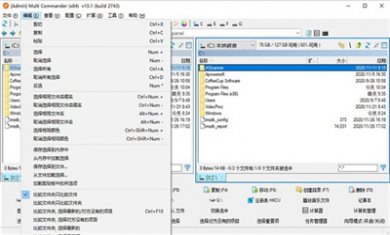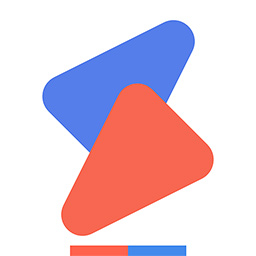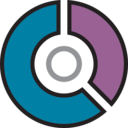Multi Commander它是目前网络上最优秀的一款专为专业人士打造的文件管理器,而且完全免费。完胜windows自带的资源管理器,可实现多标签、多窗口管理功能,轻松实现电脑文件的分门别类管理。另外multi commander软件在下方还附带了常用的工具,包括刷新、查看、编辑、复制、移动、创建目录、删除除、隐藏文件夹、记事本等等。
强大的管理辅助
1、集成多种常用功能的底部按钮面板,这个面板有四行按钮:
第一行的功能包括了刷新、查看、编辑、拷贝、移动、删除等等,在这些功能按钮上还会直接显示快捷键
第二行上显示了电脑上所有的盘符,甚至连linux下的分区也能够识别,不过不能够访问,点击notepad按钮还能够快速打开记事本
第三行能够隐藏某类文件,这样可以快速找到需要的
第四行集中的是快速选取按钮,能够一键全部选定、选择所有的mp3、图片等等
如果想要在新标签页中打开某个盘符,那么只需要在盘符按钮上按住鼠标右键不放,点击左键就可以了
2、快速过滤文件功能,在每个面板的右下角,会有一个输入框,默认显示的是“*.*”,也就是全部文件,如果更改成“*.jpg”,那么面板中就隐藏掉除jpg的其他文件
3、标签页和双面板的双重管理方式,双面板虽然提高效率,不过占用空间较大,而Multi Commander则集合了这两者,肯定能够带来新的使用方法和更好的使用效果
4、每个面板都带有独立的目录树和向上按钮,这个在面板右上角能够找到
5、集成FTP功能、自带文本编辑器、还可以快速打开注册表编辑器,自带的文本编辑器支持多种文字编码,选中文本,然后点击view按钮就可以唤出编辑器,不过默认使用binary编码,不过使用这个的话文字肯定是乱码,所以你需要在view菜单中更改
6、Multi Commander中文版支持各种压缩文件格式,包括zip、7-zip、rar、tar、gz、bz2、jar等
7、查看和修改文件夹权限
汇聚众多功能
1、内置压缩/解压缩功能,并能把压缩包视为文件夹。支持各种压缩文件格式。包括zip、7-zip、rar、tar、gz、bz2、jar等。
2、强大的复制/移动功能,并能配置复制模式为同盘模式或异盘模式,复制文件的读写缓存大小。
3、强大的文件搜索功能,支持多种匹配条件的设置。
4、命令别名功能,例如键入 C 并按确认键就可以打开 C 盘。Multi Commander 快速进化、功能强大的文件管理器
5、支持批处理文件和脚本功能,支持自定义命令,非常强大!
6、查看和修改文件夹权限。
7、集成FTP功能、自带文本编辑器、还可以快速打开注册表编辑器。自带的文本编辑器支持多种文字编码,选中文本,然后点击view按钮就可以唤出编辑器,不过默认使用binary编码,不过使用这个的话文字肯定是乱码,所以你需要在view菜单中更改。
8、软件还整合了非常多的其他功能。
软件便利之处
1、Multi Commander提供了一个简单的文件管理方式
2、可以管理您电脑上插件以及扩展的数据
3、具有类似Windows文件资源器的查看功能
4、可以将Program Files显示在软件的界面
5、也可以将文件夹Program Files(x86)显示在管理区域
6、您可以在软件上选择查看文件以及编辑文件的个功能
7、提供了与Windows全部类型的管理功能
8、提供了更多的别名管理功能
9、允许您设置按钮的编辑
10、可以让您在程序上设置文件系统插件的运行方式
11、支持文件分色规则设置,允许您配置更好的查看方式
产品使用说明
1、双窗口多:TAB 标签,并在双窗口中各有一个分区工具栏。集成多种常用功能的底部按钮面板。这个面板有四行按钮:
第一行的功能包括了刷新、查看、编辑、拷贝、移动、删除等等,在这些功能按钮上还会直接显示快捷键。
第二行上显示了电脑上所有的盘符,甚至连linux下的分区也能够识别,不过不能够访问。点击notepad按钮还能够快速打开记事本。
第三行能够隐藏某类文件,这样可以快速找到需要的。
第四行集中的是快速选取按钮,能够一键全部选定、选择所有的mp3、图片等等。
如果想要在新标签页中打开某个盘符。那么只需要在盘符按钮上按住鼠标右键不放,点击左键就可以了。
2、鼠标功能:(支持 NC 多选模式,并能双击右键弹出系统菜单,左键缓慢两次单击文件或文件夹改名、无需按 Enter 键确定,可以配置左键、右键、中键、额外两个鼠标侧键单击、双击、两次缓慢单击、长时间按下四种状态的功能等)
3、按键面板功能(类似于 TC 的工具栏,可以在面板上添加相应的外部程序按钮或程序内置功能按钮以实现相应功能,并支持按下左键、中键、右键切换三个面板,三个面板共可以添加 96 个外部程序或 MC 内置功能。)在“配置”菜单中选择 “button editor”,配置按钮面板。
4、实时文件过滤功能,在每个面板的右下角,会有一个输入框,默认显示的是“*.*”,也就是全部文件,
如果更改成“*.jpg”,那么面板中就隐藏掉除jpg的其他文件哦。
(相比 TC 的插件 Quick Extremes Search 的过滤功能差一些,无拼音首字母过滤功能,
但是支持部分字符串的过滤功能、不显示含有相应字符串的文件¥文件夹过滤功能、时间过滤功能)。
“- 字符串”表示不显示含有相应字符串的文件和文件夹,如 “-*.dll” 表示不显示所有的 DLL 文件;
“/ 文件夹名”表示只显示相应文件夹名的文件夹,如 “/sjb” 只显示文件夹 sjb.
“! 时间”表示只显示从时间算起后的文件和文件夹,如 “!today” 表示只显示今天以后的文件和文件夹。
“字符 1 空格字符 2”表示显示含有字符 1 或字符 2 的所有文件和文件夹。如 “*.jpg *.png” 显示所有的 JPG 和 PNG 图片。
5、内置注册表编辑器功能,可以编辑、建立、删除系统注册表项、键值。
6、批量重命名功能。